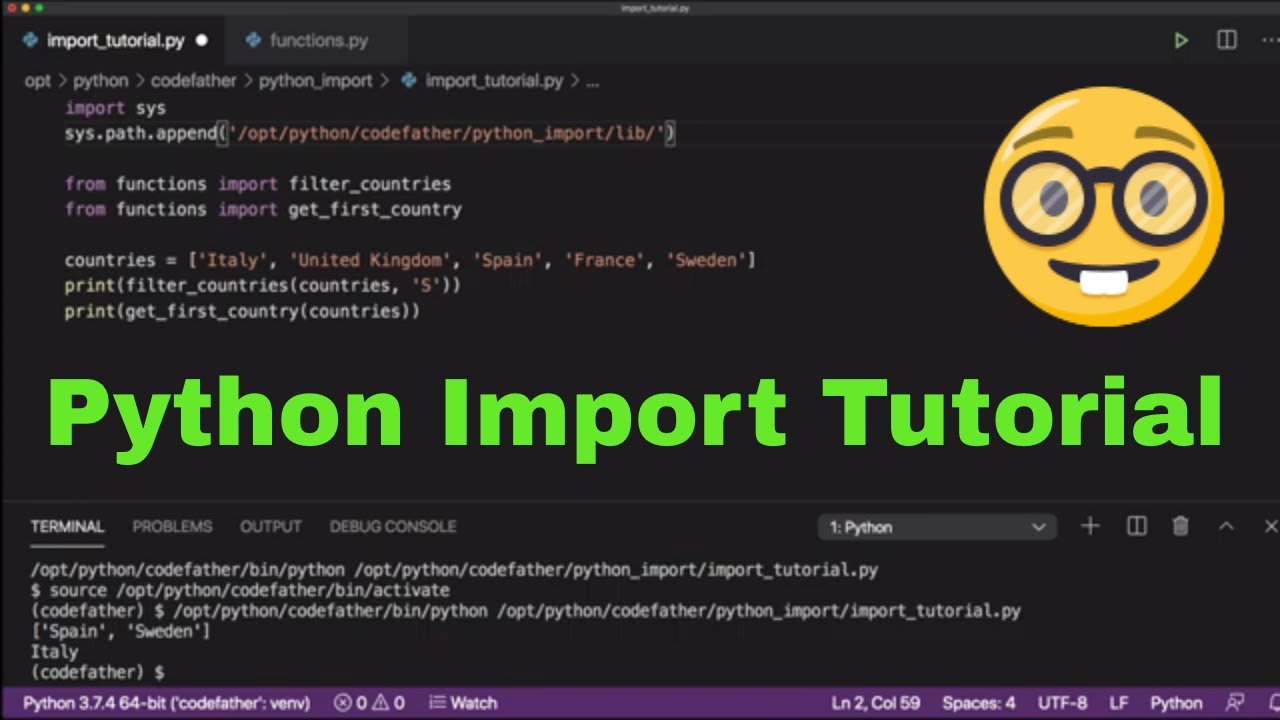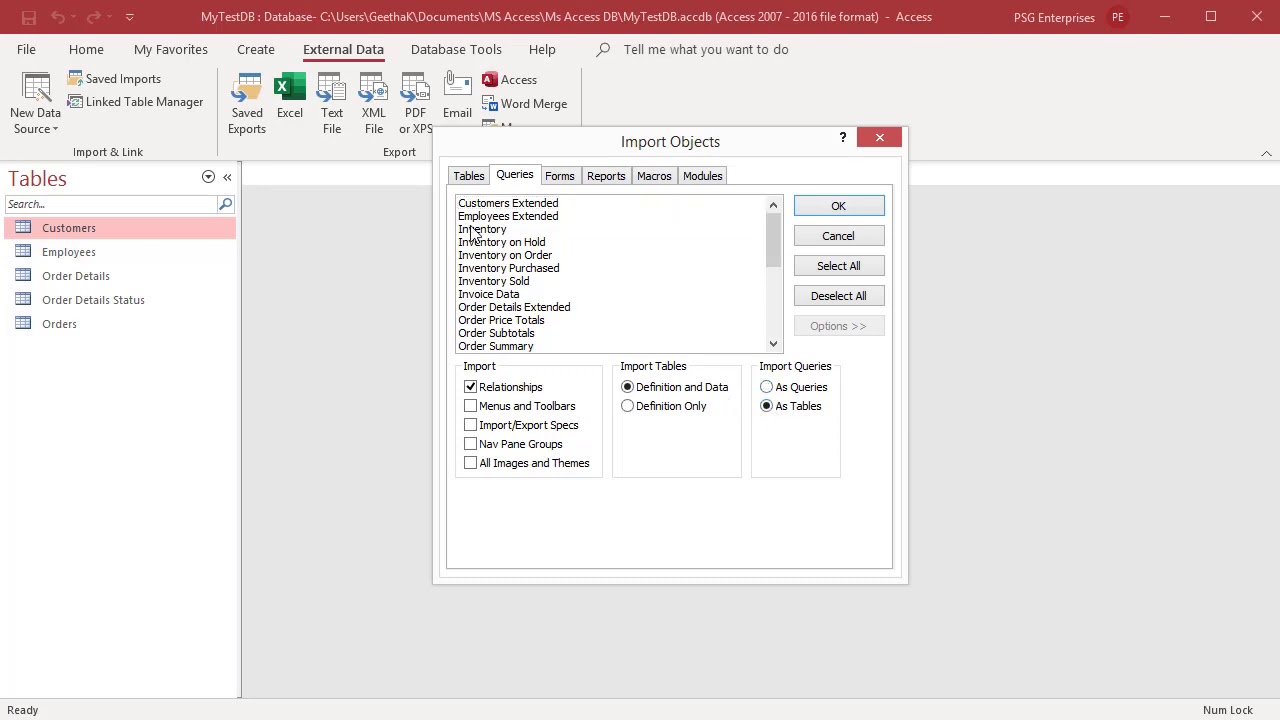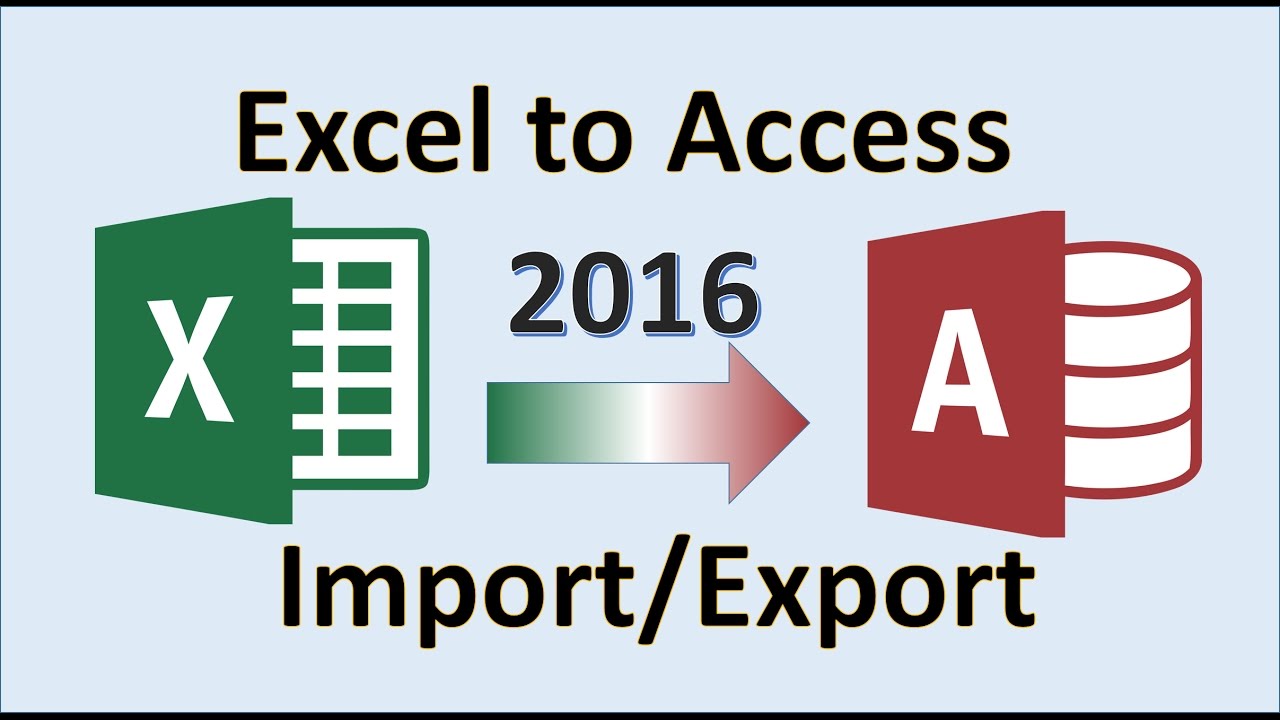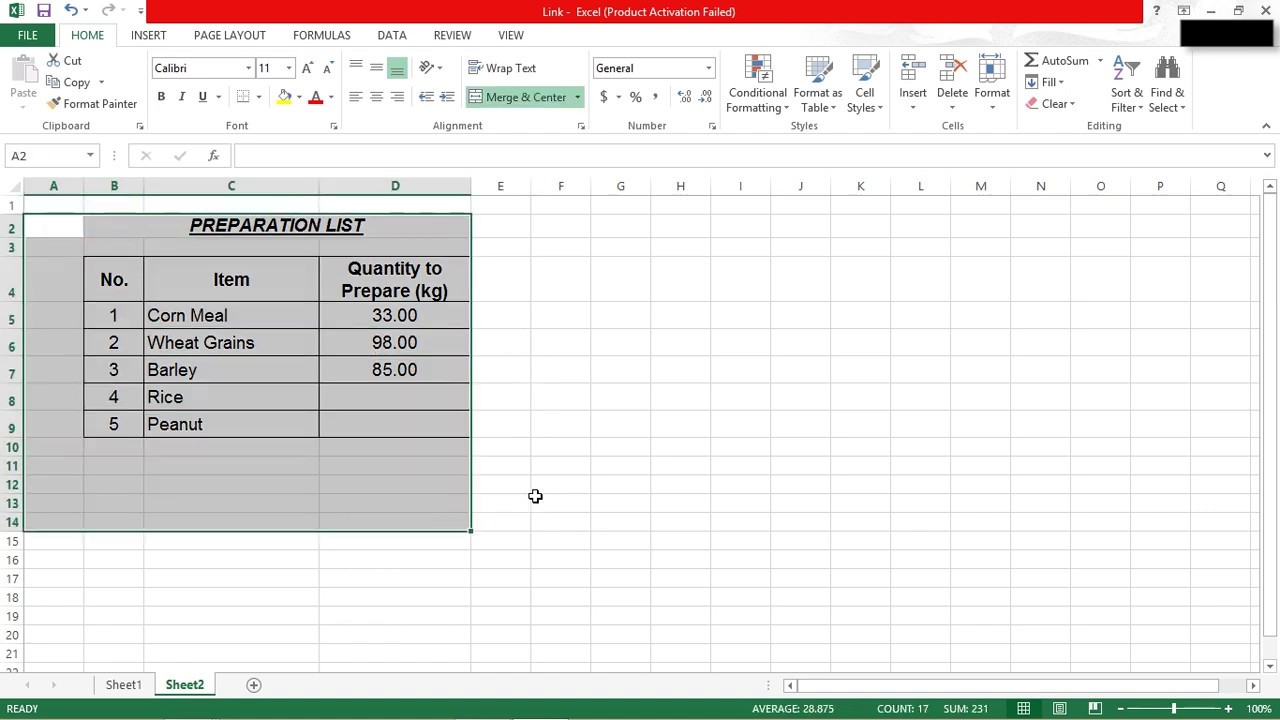Werken met grote datasets in Excel kan een uitdaging zijn, vooral als de informatie verspreid is over meerdere bestanden. Stel je voor dat je maandelijkse verkoopcijfers hebt in aparte Excel-sheets en je deze wilt combineren voor een jaaroverzicht. Hoe pak je dat aan? Het antwoord is simpel: data importeren van het ene Excel-bestand naar het andere.
Het overzetten van gegevens tussen Excel-bestanden is een essentiële vaardigheid voor iedereen die regelmatig met spreadsheets werkt. Of je nu financiële analyses uitvoert, klantgegevens beheert of projectvoortgang bijhoudt, de mogelijkheid om gegevens efficiënt te importeren en te combineren is cruciaal.
Deze handleiding biedt een uitgebreid overzicht van verschillende methoden om Excel-data te kopiëren, te verplaatsen en te integreren. We bespreken zowel eenvoudige kopieer- en plaktechnieken als meer geavanceerde functies zoals Power Query. Ook behandelen we veelvoorkomende problemen en oplossingen, tips en trucs, en best practices voor een soepele data-import.
Het importeren van gegevens uit een ander Excel-bestand bespaart niet alleen tijd en moeite, maar vermindert ook de kans op fouten. Handmatig overtypen van gegevens is immers een bron van potentiële typefouten. Door data geautomatiseerd te importeren, minimaliseer je dit risico en zorg je voor de integriteit van je gegevens.
Vanuit historisch perspectief is de mogelijkheid om data tussen Excel-bestanden uit te wisselen geëvolueerd met de ontwikkeling van Excel zelf. Vroege versies boden beperkte importmogelijkheden, terwijl moderne versies krachtige tools zoals Power Query bieden voor complexe data-integratie. Het belang van data-import is alleen maar toegenomen met de groeiende hoeveelheid data die bedrijven verwerken.
Een eenvoudig voorbeeld van data importeren is het kopiëren van een tabel uit het ene werkblad en plakken in een ander. Geavanceerdere methoden omvatten het gebruik van formules zoals =VERT.ZOEKEN() om specifieke data op te halen, of het importeren van externe data via de "Gegevens" tab.
Voordelen van data importeren:
1. Tijdsbesparing: Automatiseer repetitieve taken en vermijd handmatig overtypen.
2. Nauwkeurigheid: Minimaliseer fouten door handmatige invoer te elimineren.
3. Efficiëntie: Combineer data uit meerdere bronnen voor een holistisch overzicht.
Stap-voor-stap handleiding voor importeren met kopiëren/plakken:
1. Open beide Excel-bestanden.
2. Selecteer de data die je wilt kopiëren.
3. Kopieer de data (Ctrl+C of Cmd+C).
4. Ga naar het doelwerkblad.
5. Plak de data (Ctrl+V of Cmd+V).
Voor- en Nadelen van Data Importeren
| Voordeel | Nadeel |
|---|---|
| Tijdsbesparing | Mogelijke formatteringsproblemen |
| Verhoogde nauwkeurigheid | Vereist enige Excel-kennis |
Veelgestelde vragen:
1. Hoe importeer ik data uit een CSV-bestand? Via de "Gegevens" tab.
2. Kan ik formules gebruiken om data te importeren? Ja, bijvoorbeeld met VERT.ZOEKEN.
3. Wat doe ik bij formatteringsproblemen? Controleer de celopmaak in beide bestanden.
4. Hoe importeer ik alleen specifieke kolommen? Gebruik Power Query of geavanceerde filteropties.
5. Kan ik data importeren uit andere programma's? Ja, afhankelijk van het bestandstype.
6. Wat is Power Query? Een krachtige tool voor data-import en -transformatie.
7. Hoe combineer ik meerdere Excel-bestanden? Gebruik Power Query of VBA-scripts.
8. Hoe voorkom ik fouten bij het importeren van data? Controleer de data zorgvuldig en gebruik formules voor validatie.
Conclusie: Het importeren van data tussen Excel-bestanden is een onmisbare vaardigheid voor efficiënte data-analyse. Van eenvoudige kopieer- en plakmethoden tot geavanceerde tools zoals Power Query, er zijn diverse manieren om gegevens te integreren en te beheren. Door de tips en trucs in deze handleiding toe te passen, kunt u uw data-importproces optimaliseren en waardevolle inzichten uit uw gegevens halen. Het beheersen van data-import in Excel opent de deur naar efficiëntere workflows, betere besluitvorming en uiteindelijk, succes in uw werk. Investeer tijd in het leren van deze essentiële vaardigheid en profiteer van de vele voordelen die het biedt. Begin vandaag nog met het verkennen van de mogelijkheden en ontdek hoe data-import uw productiviteit kan verhogen en uw werk gemakkelijker kan maken. Het is een investering die zich keer op keer terug zal betalen.
Vodafone one number router 4g verbeter je connectiviteit
Het perfecte gedicht voor een 50e verjaardag
Taylor swift in de johan cruijff arena 5 juli ervaar de magie
How Do You Automatically Pull Data From Another Sheet In Excel Based On - You're The Only One I've Told
Python Import Function From File In Another Directory Quick Answer - You're The Only One I've Told
Combine Multiple Sheets Into One Sheet In Excel - You're The Only One I've Told
How to Import Data to Excel - You're The Only One I've Told
How To Import In Access at Stacy Welch blog - You're The Only One I've Told
Excel text import wizard clipboard - You're The Only One I've Told
Excel for mac 2016 web query - You're The Only One I've Told
Python Program How to Copy Data from One Excel sheet to Another - You're The Only One I've Told
import data from one excel file to another - You're The Only One I've Told
Excel Vba Copy Worksheet To Another Workbook - You're The Only One I've Told
Three real business solutions using PowerBI for Excel - You're The Only One I've Told
How To Import Csv Into Excel 365 - You're The Only One I've Told
How to import excel file into excel - You're The Only One I've Told
How Do I Link An Excel Sheet To Another Excel Sheet Booleshop - You're The Only One I've Told
Excel One Sheet To Another Sheet Formula - You're The Only One I've Told